Windows 10 팁 : 외부 장치에 대한 자동 실행 작업 관리

Windows 10을 사용하면 PC에 연결하는 외부 장치에 대한 자동 실행 작업을 쉽게 설정할 수 있습니다. 또한 이전 버전보다 훨씬 많은 옵션이 있습니다.
Windows 10을 사용하면 자동 실행 작업을 쉽게 설정할 수 있습니다PC에 연결하는 외부 장치의 경우 이전 버전의 Windows는 제한된 선택 만 허용했지만 Windows 10은 언제든지 변경할 수있는 여러 옵션을 제공합니다.
Windows 10에서 자동 실행 옵션 제어
이전 버전의 Windows와 마찬가지로 연결하면장치 (예 : SD 카드, 전화 또는 태블릿)에서 자동 실행 메뉴가 나타나고 Windows에서 장치를 처리 할 방법을 묻습니다. 이 팝업이 항상 마음에 들지 않으면 연결을 해제하거나 연결될 때마다 원하는대로 수행하도록 각 장치를 설정할 수 있습니다.
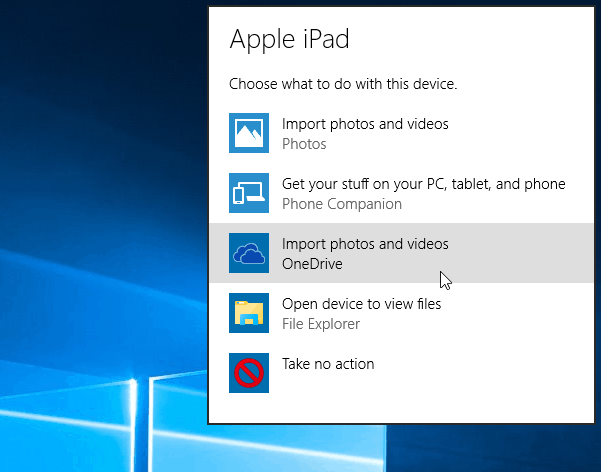
자동 실행 옵션으로 이동하려면 설정> 장치> 자동 실행. 또는 "Hey Cortana"를 활성화 한 경우 말하다: “이봐 Cortana. 자동 실행 시작” 그리고 열립니다.
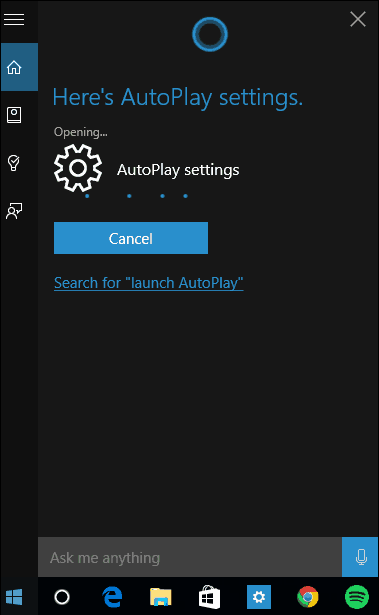
여기에는 장치를 연결할 때 발생하는 작업을 선택할 수있는 몇 가지 옵션이 있습니다. 그러나 먼저 자동 실행을 끄려면 상단의 스위치를 끄기로 전환하십시오.
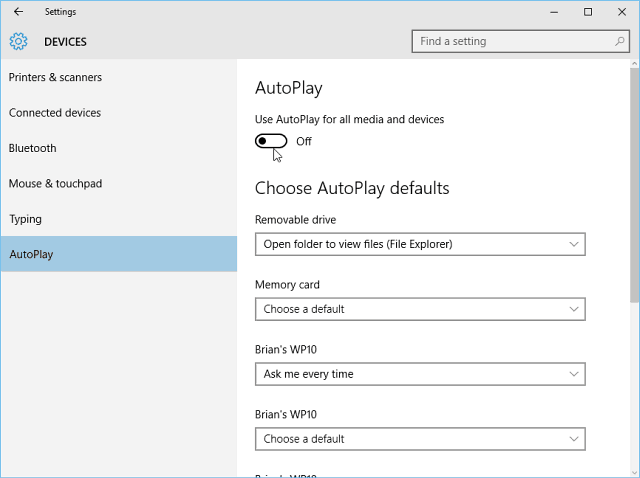
각 장치에서 Windows 10의 기능을 관리하려면플러그를 꽂을 때 나열된 각 장치로 수행 할 작업을 선택하십시오. 아래 예에서 볼 수 있듯이 Windows Phone을 선택할 때 선택할 수있는 여러 가지 동작이 있습니다. 전화에서 내 로컬 드라이브 또는 OneDrive로 사진과 비디오를 가져오고, 아무 조치도 취하지 않고, 파일 탐색기에서 볼 수있는 내용을 여는 등의 작업을 수행 할 수 있습니다. 가장 적합한 옵션을 선택하십시오.
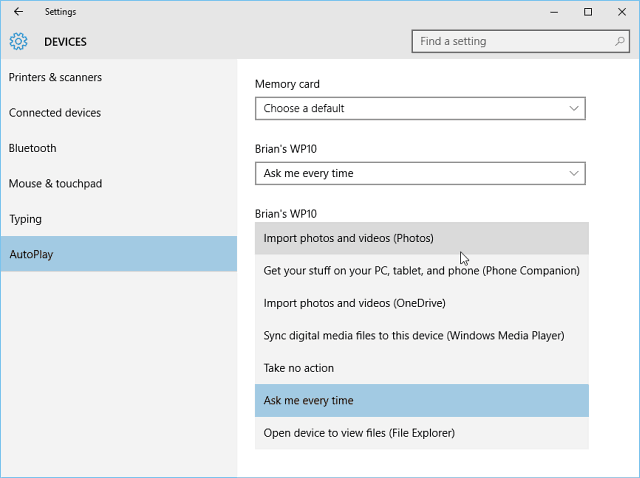
또한 여전히 갈 수 있다는 점에 주목할 가치가 있습니다.전통적인 제어판 버전. 그러면 장치뿐만 아니라 미디어 유형에 어떤 일이 발생하는지 설정할 수 있습니다. 물론 자동 실행을 완전히 끌 수도 있습니다.
시작하려면 그냥 유형: 자동 재생 검색 창에 입력하고 Enter를 누르십시오.
Windows 7에서 업그레이드 한 후 Windows 10을 처음 시작하는 경우 더 친숙 할 수있는 옵션이있는 제어판 버전이 있습니다.
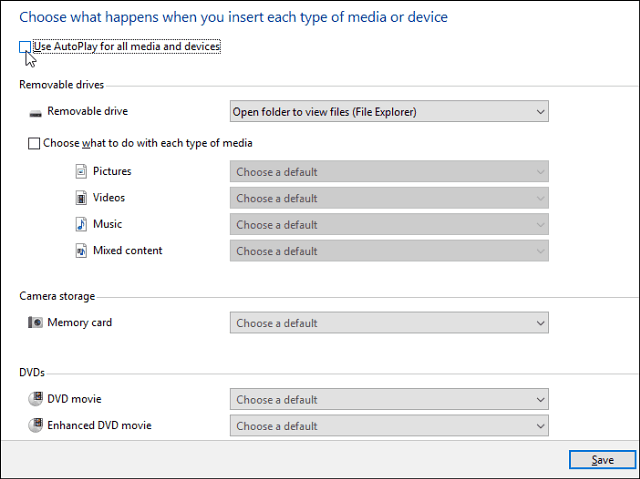
Windows 10을 아직 실행하지 않는 경우 Windows 8에서도 자동 실행을 해제 할 수 있습니다.










코멘트를 남겨주세요